
Case todos os usuarios do navegador Mozilla Firefox usan marcadores, porque este é o xeito máis eficaz de non perder o acceso a páxinas importantes. Se estás interesado en onde se atopan os marcadores en Firefox, neste artigo dedicaráselle a este tema.
Localización de marcadores en Firefox
Os marcadores que se atopan en Firefox como lista de páxinas web gárdanse no ordenador do usuario. Este ficheiro pódese usar, por exemplo, para transferilo despois de reinstalar o sistema operativo no directorio do explorador recén instalado. Algúns usuarios prefiren facer unha copia de seguridade del con anterioridade ou simplemente copialo nun novo PC para ter alí exactamente os mesmos marcadores sen sincronización. Neste artigo, consideraremos 2 lugares para almacenar marcadores: no propio navegador e na PC.
Localización de marcadores no navegador
Se falamos da localización dos marcadores no propio navegador, entón unha sección separada está reservada para eles. Vai a el do seguinte xeito:
- Fai clic no botón Amosar pestanas lateraisasegúrese de abrir Marcadores e navega nas túas páxinas de Internet gardadas nos cartafoles.
- Se esta opción non encaixa, use unha alternativa. Fai clic no botón "Ver o historial, gardar marcadores ..." e selecciona Marcadores.
- No submenú aberto, mostraranse os marcadores que engadiu por última vez ao navegador. Se necesitas familiarizarte con toda a lista, use o botón Amosa todos os marcadores.
- Neste caso, abrirase unha xanela. "Biblioteca"onde é conveniente xestionar un gran número de aforros.
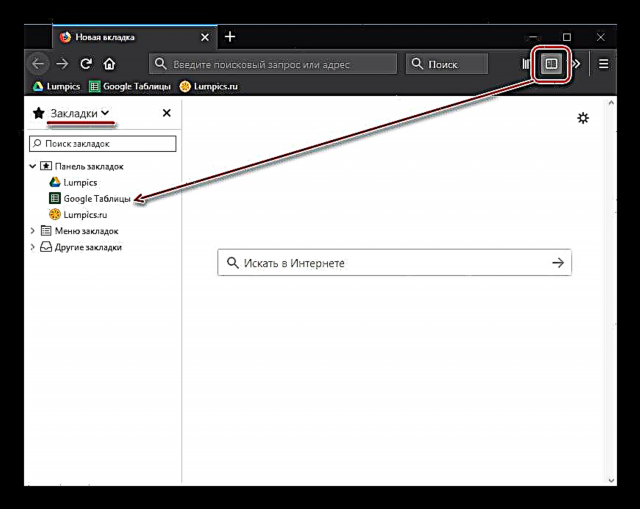
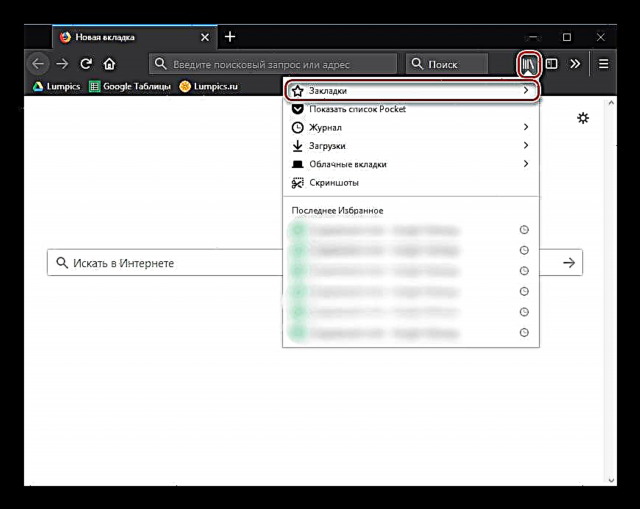

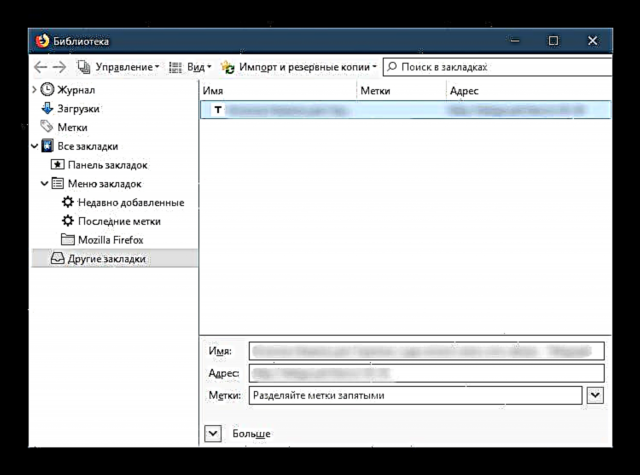
Localización de marcadores no cartafol na PC
Como se mencionou anteriormente, todos os marcadores almacénanse localmente como ficheiro especial e o navegador toma información de alí. Esta e outra información de usuario gárdanse no seu ordenador no cartafol de perfil Mozilla Firefox. Aquí é onde necesitamos chegar.
- Abre o menú e selecciona Axuda.
- No submenú fai clic en "Información para resolver problemas".
- Desprácese ata a páxina e abaixo Carpeta de perfil fai clic en "Abrir cartafol".
- Atopar o ficheiro lugares.sqlite. Non se pode abrir sen un software especial que funcione con bases de datos SQLite, pero pódese copiar para máis accións.

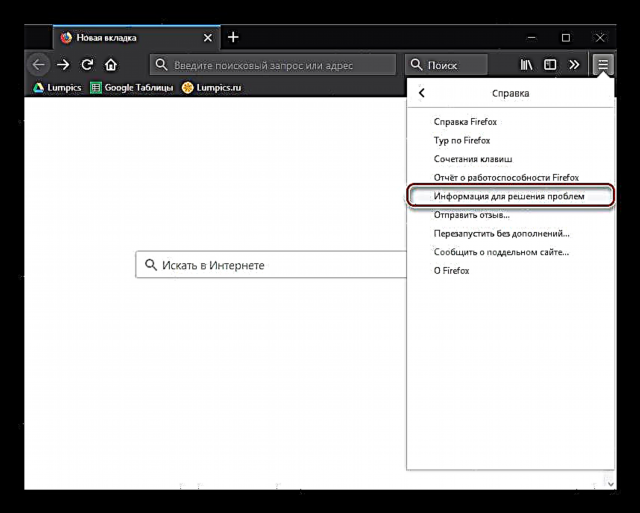

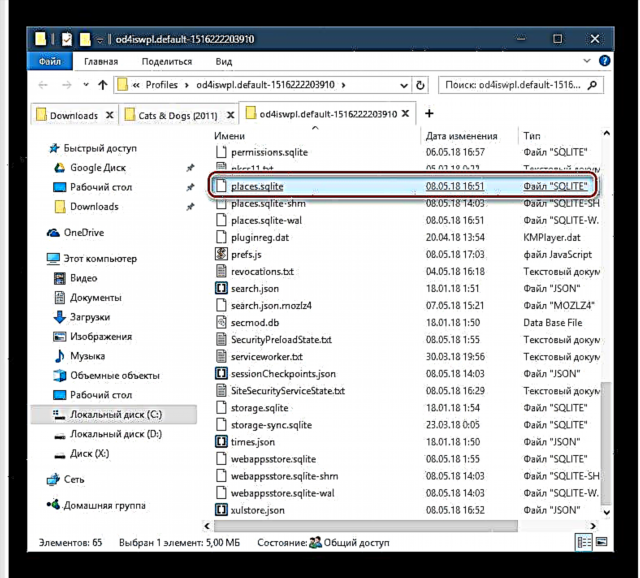
Se precisa atopar a ubicación deste ficheiro despois de reinstalar Windows, no cartafol Windows.old, use o seguinte camiño:
C: Usuarios USERNAME AppData Itinerancia Mozilla Firefox Perfís
Haberá un cartafol cun nome único e no seu interior está o ficheiro desexado con marcadores.

Teña en conta que se está interesado no procedemento para exportar e importar marcadores para o navegador Mozilla Firefox e outros navegadores web, entón xa se deron instrucións detalladas no noso sitio web.
Lea tamén:
Como exportar marcadores desde o navegador Mozilla Firefox
Como importar marcadores no navegador Mozilla Firefox
Sabendo onde se garda a información de interese relativa a Mozilla Firefox, podes xestionar os teus datos persoais de xeito moito máis eficiente, nunca permitindo a posibilidade de perdelos.











